2018 JEEP COMPASS phone
[x] Cancel search: phonePage 321 of 414

MULTIMEDIA
CYBERBEZPIECZEŃSTWO.....321
WSKAZÓWKI DOTYCZĄCE OBSŁUGI
I INFORMACJE OGÓLNE.......322
Elementy sterowania audio
w kierownicy.................322
Warunki odbioru...............322
Obsługa i konserwacja...........323
Układ zabezpieczenia przed kradzieżą .323
SYSTEM UCONNECT 3 Z 5-CALOWYM
WYŚWIETLACZEM — ZALEŻNIE OD
WYPOSAŻENIA..............324
System Uconnect 3 z 5-calowym
wyświetlaczem................324
Clock Setting (Ustawianie zegara). . . .325
Ustawienia audio..............325
Radioodtwarzacz..............326
Obsługa źródła USB/AUX (gniazda
audio)/Bluetooth...............327
Odpowiedzi na komunikaty głosowe
(usługa nie jest zgodna z telefonami
iPhone)....................328
Aplikacje — zależnie od wyposażenia. .329
SYSTEM UCONNECT 4 Z 7-CALOWYM
WYŚWIETLACZEM............330
System Uconnect 4............330
Pasek menu Drag & Drop.........332
Radioodtwarzacz..............333
Gniazdo multimedialne — gniazdo
USB/Audio (AUX) — zależnie od
wyposażenia.................334
Android Auto — zależnie od
wyposażenia.................337
Integracja Apple CarPlay — zależnie od
wyposażenia.................338
Aplikacje — zależnie od wyposażenia. .339
SYSTEM UCONNECT 4C/4C NAV
Z 8,4-CALOWYM WYŚWIETLA-
CZEM.....................339
System Uconnect 4/4C NAV.......339
Pasek menu Drag & Drop.........341
Radioodtwarzacz..............342
Gniazdo multimedialne — gniazdo
USB/Audio (AUX) — zależnie od
wyposażenia.................343Android Auto — zależnie od
wyposażenia.................346
Integracja Apple CarPlay — zależnie od
wyposażenia.................349
Aplikacje — zależnie od wyposażenia. .352
Jeep Skills..................352
USTAWIENIA URZĄDZENIA UCO-
NECT.....................352
NAWIGACJA — ZALEŻNIE OD WYPO-
SAŻENIA..................353
Zmiana poziomu głośności wskazówek
głosowych systemu nawigacji.......353
Wyszukiwanie punktów POI........355
Wyszukiwanie miejsca poprzez
przeliterowanie nazwy...........355
Wprowadzanie pojedynczego miejsca
docelowego.................355
Ustawianie lokalizacji domowej......355
Home (Menu główne)............356
Dodawanie miejsca postoju........358
Wybór objazdu................358
Aktualizacja map..............358
MULTIMEDIA
319
Page 322 of 414

TELEFON UCONNECT.........359
Uconnect Phone (głośnomówiący system
Bluetooth)..................359
Parowanie (bezprzewodowe nawiązywanie
połączenia) telefonu komórkowego
z systemem Uconnect...........362
Częste polecenia telefonu (przykłady) .366
Wyciszanie (lub ponowne włączanie)
mikrofonu podczas połączenia......367
Przekazywanie trwającego połączenia
między zestawem głośnomówiącym
a systemem audio pojazdu........367
Phonebook (Książka telefoniczna). . . .367
Wskazówki dotyczące poleceń
głosowych...................367
Zmiana poziomu głośności........367Korzystanie z funkcji Do Not Disturb (Nie
przeszkadzać)................368
Przychodzące wiadomości tekstowe . .368
Przydatne wskazówki i często zadawane
pytania dotyczące polepszenia łączności
Bluetooth z systemem Uconnect.....370
KRÓTKIE PORADY DOTYCZĄCE ROZ-
POZNAWANIA POLECEŃ GŁOSO-
WYCH PRZEZ SYSTEM
UCONNECT................371
Wprowadzenie do Uconnect.......371
Pierwsze uruchomienie..........371
Podstawowe polecenia głosowe.....372
Radioodtwarzacz..............372Multimedia..................373
Phone (Telefon)...............374
Głosowe wprowadzanie tekstu......375
Klimatyzacja.................377
Nawigacja (4C NAV)............377
Siri Eyes Free — zależnie od
wyposażenia.................378
Korzystanie z funkcji Do Not Disturb (Nie
przeszkadzać)................379
Android Auto — zależnie od
wyposażenia.................380
Apple CarPlay — zależnie od
wyposażenia.................381
Informacje dodatkowe...........382
MULTIMEDIA
320
Page 326 of 414

SYSTEM UCONNECT 3 Z 5-CALOWYM WYŚWIETLACZEM — ZALEŻNIE OD
WYPOSAŻENIA
System Uconnect 3 z 5-calowym wyświetlaczem
Przyciski radioodtwarzacza w systemie Uconnect 3 z 5-calowym wyświetlaczem
1 — Przycisk RADIO
2 — Przycisk COMPASS (Kompas)
3 — Przycisk SETTINGS (Ustawienia)
4 — Przycisk MORE Functions (Więcej funkcji)
5 — Przycisk BROWSE/ENTER (przeglądanie/potwierdzanie) / po-
krętło TUNE/SCROLL (strojenie/przewijanie)6 — Przycisk SCREEN OFF (wyłączanie ekranu)
7 — Przycisk MUTE (wyciszanie)
8 — Wł./wył. systemu — pokrętło sterowania głośnością
9 — Przycisk Uconnect PHONE
10 — Przycisk MEDIA
MULTIMEDIA
324
Page 330 of 414

Nacisnąć przycisk MEDIA na panelu, przy-
cisk „Source” (Źródło) na ekranie dotyko-
wym, a następnie wybrać opcję Bluetooth,
aby zmienić tryb na Bluetooth. Po sparowa-
niu urządzenia muzyka z urządzenia prze-
nośnego będzie odtwarzana przez głośniki
pojazdu.
UWAGA:
W przypadku zmiany nazwy urządzenia
w ustawieniach Bluetooth urządzenia (jeśli
dotyczy) i podłączenia urządzenia do sys-
temu Bluetooth pojazdu może on zmienić
aktualnie odtwarzaną ścieżkę.
Dostępne gniazda multimedialne sys-
temu Uconnect 3 z 5-calowym wyświetla-
czem
Uconnect 3 Gniazdo mul-
timedialne
(USB, AUX)Zdalne
gniazdo USB
(w pełni funk-
cjonalne)
SO
S = wyposażenie standardowe
O = wyposażenie opcjonalne
Odpowiedzi na komunikaty głosowe
(usługa nie jest zgodna z telefonami
iPhone)
Po połączeniu systemu Uconnect ze zgod-
nym urządzeniem mobilnym system może
informować o przychodzących wiadomoś-
ciach i odczytywać je przez system audio
pojazdu. Można odpowiedzieć na wiado-
mość używając funkcji Voice Recognition
(rozpoznawanie poleceń głosowych), wybie-
rając lub wypowiadając jedną z 18 wcześniej
zdefiniowanych wiadomości.
Przykład:
1. Nacisnąć przycisk rozpoznawania mowy
(VR)
i przycisk telefonu, poczekać na
sygnał dźwiękowy, a następnie powie-
dzieć „Reply” (Odpowiedz). System
Uconnect poda następującą informację:
„Please say the message you would like
to send” (Wypowiedz wiadomość, którą
chcesz wysłać).2. Poczekać na sygnał dźwiękowy i wypo-
wiedzieć jeden z szablonów wiadomości.
(Aby otrzymać pomoc, należy powie-
dzieć „help” (Pomoc)). System Uconnect
odczyta wybrany szablon wiadomości.
3. Po usłyszeniu wiadomości, która ma zo-
stać wysłana można przerwać listę infor-
macji, naciskając przycisk „Uconnect
Phone” i wypowiadając odpowiednie po-
lecenie. System Uconnect potwierdza
wiadomość, powtarzając ją.
4. Nacisnąć przycisk telefonu i wypowie-
dzieć „Send” (Wyślij).
WSTĘPNIE ZAPROGRAMOWANE KOMU-
NIKATY GŁOSOWE
Yes (Tak)Stuck in traf-
fic (Utknąłem
w korku)See you later
(Do zobacze-
nia)
No (Nie)Start without
me (Zacznij-
cie beze
mnie)I’ll be late
(Spóźnię się)
MULTIMEDIA
328
Page 331 of 414

WSTĘPNIE ZAPROGRAMOWANE KOMU-
NIKATY GŁOSOWE
Okay (W po-
rządku)Where are
you? (Gdzie
jesteś?)I will be <5,
10, 15, 20,
25, 30, 45,
60>* minutes
late (Spóźnię
się <5, 10,
15, 20, 25,
30, 45, 60>*
minut). Call me (Za-
dzwoń do
mnie)Are you there
yet? (Jesteś
już?)
I’ll call you
later (Od-
dzwonię)I need direc-
tions. (Po-
trzebuję
wskazówek)See you in
<5, 10, 15,
20, 25, 30,
45, 60>* mi-
nutes (Do
zobaczenia
za <5, 10,
15, 20, 25,
30, 45, 60>*
minut). Iamonmy
way (Jestem
w drodze)I can't talk
right now
(Nie mogę
teraz rozma-
wiać) I’m lost (Zgu-
biłem się)Thanks
(Dziękuję)
*Należy używać tylko wymienionych warto-
ści; w przeciwnym razie system może nie
przełożyć wiadomości prawidłowo.UWAGA:
Głosowe odpowiadanie na wiadomości
i funkcja głosowego wprowadzania tekstu
wymagają kompatybilnego urządzenia mo-
bilnego z profilem dostępu do wiadomości
Bluetooth (MAP). iPhone i część pozosta-
łych smartfonów nie obsługują profilu
Bluetooth MAP. Zgodność systemu i urzą-
dzenia można sprawdzić na stronie
UconnectPhone.com.
Siri Eyes Free — zależnie od wyposaże-
nia
Siri umożliwia wysyłanie wiadomości teksto-
wych za pomocą głosu, wybieranie multime-
diów, realizowanie połączeń telefonicznych
i wiele więcej. Siri korzysta z języka natural-
nego, aby zrozumieć użytkownika i potwier-
dzić jego wybór. System zaprojektowano
tak, by kierowca nie musiał odrywać wzroku
od drogi ani rąk od kierownicy, a Siri mógł
wykonywać za niego przydatne czynności.Aby włączyć Siri, należy nacisnąć i przytrzy-
mać, a następnie zwolnić przycisk Uconnect
Voice Recognition (VR) (System rozpozna-
wania mowy Uconnect) na kierownicy. Po
usłyszeniu podwójnego sygnału można po-
prosić Siri o odtworzenie podcastów i mu-
zyki, podanie wskazówek dotyczących
jazdy, odczytanie wiadomości tekstowych
oraz wydać wiele innych przydatnych pole-
ceń.
Aplikacje — zależnie od wyposażenia
Listę aplikacji można wyświetlić po naciśnię-
ciu przycisku „More” (Więcej), a następnie
przycisku „Apps” (Aplikacje):
• EcoDrive
• MyCar
• TuneIn
• Deezer
• Reuters
• Twitter
• Facebook Check-In i wiele innych.
329
Page 338 of 414
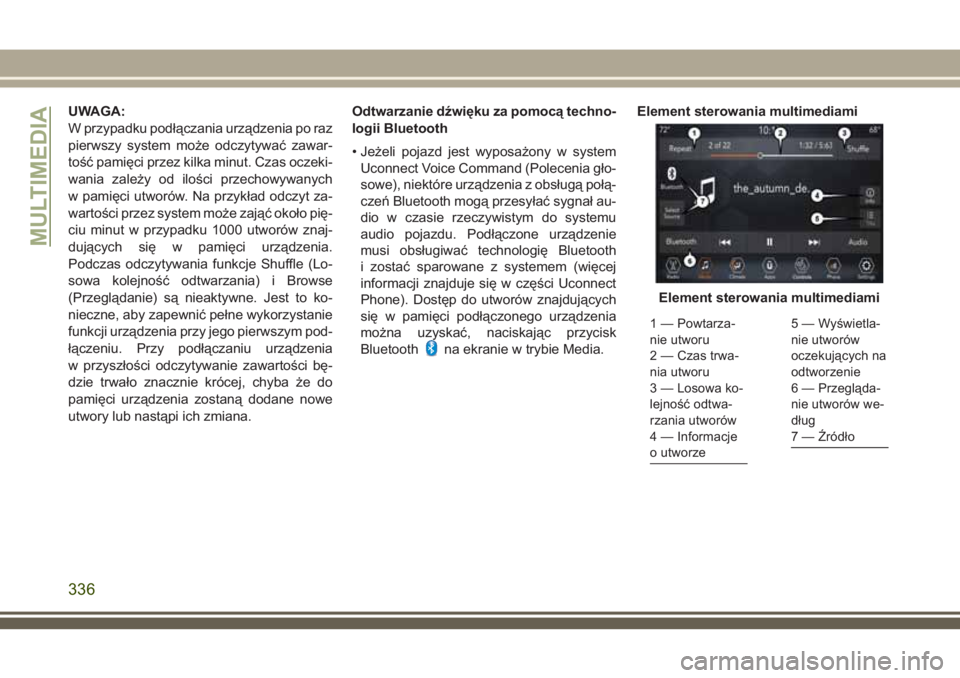
UWAGA:
W przypadku podłączania urządzenia po raz
pierwszy system może odczytywać zawar-
tość pamięci przez kilka minut. Czas oczeki-
wania zależy od ilości przechowywanych
w pamięci utworów. Na przykład odczyt za-
wartości przez system może zająć około pię-
ciu minut w przypadku 1000 utworów znaj-
dujących się w pamięci urządzenia.
Podczas odczytywania funkcje Shuffle (Lo-
sowa kolejność odtwarzania) i Browse
(Przeglądanie) są nieaktywne. Jest to ko-
nieczne, aby zapewnić pełne wykorzystanie
funkcji urządzenia przy jego pierwszym pod-
łączeniu. Przy podłączaniu urządzenia
w przyszłości odczytywanie zawartości bę-
dzie trwało znacznie krócej, chyba że do
pamięci urządzenia zostaną dodane nowe
utwory lub nastąpi ich zmiana.Odtwarzanie dźwięku za pomocą techno-
logii Bluetooth
• Jeżeli pojazd jest wyposażony w system
Uconnect Voice Command (Polecenia gło-
sowe), niektóre urządzenia z obsługą połą-
czeń Bluetooth mogą przesyłać sygnał au-
dio w czasie rzeczywistym do systemu
audio pojazdu. Podłączone urządzenie
musi obsługiwać technologię Bluetooth
i zostać sparowane z systemem (więcej
informacji znajduje się w części Uconnect
Phone). Dostęp do utworów znajdujących
się w pamięci podłączonego urządzenia
można uzyskać, naciskając przycisk
Bluetooth
na ekranie w trybie Media.Element sterowania multimediami
Element sterowania multimediami
1 — Powtarza-
nie utworu
2 — Czas trwa-
nia utworu
3 — Losowa ko-
lejność odtwa-
rzania utworów
4 — Informacje
o utworze5 — Wyświetla-
nie utworów
oczekujących na
odtworzenie
6 — Przegląda-
nie utworów we-
dług
7 — Źródło
MULTIMEDIA
336
Page 340 of 414

• Komunikacja za pomocą zestawu głośno-
mówiącego i wysyłanie wiadomości
• Setki dostępnych aplikacji i wiele więcej!
UWAGA:
Do korzystania z aplikacji Android Auto wy-
magany jest zasięg sieci komórkowej. Apli-
kacja Android auto może korzystać z danych
komórkowych, a zasięg sieci komórkowej
wyświetlany jest w prawym górnym rogu
ekranu radioodtwarzacza. Gdy Android Auto
nawiąże połączenie przez USB, połączy się
także przez Bluetooth.Integracja Apple CarPlay — zależnie
od wyposażenia
System Uconnect współpracuje z aplikacją
Apple CarPlay, zapewniając bezpieczniej-
szy i bardziej inteligentny sposób obsługi
urządzenia iPhone w samochodzie, bez od-
wracania uwagi kierowcy od prowadzenia
pojazdu. Za pomocą ekranu dotykowego
systemu Uconnect, pokręteł i elementów
sterujących pojazdu oraz poleceń głoso-
wych rozpoznawanych przez system Siri
można uzyskać dostęp do muzyki, map
i wiadomości Apple i wielu innych funkcji.
Aby rozpocząć korzystanie z aplikacji Car-
Play, należy sprawdzić, czy posiadane urzą-
dzenie iPhone jest w wersji 5 lub nowszej,
odblokować urządzenie iPhone w celu na-
wiązania pierwszego połączenia, a następ-
nie wykonać następujące czynności:
1. Podłączyć urządzenie iPhone za pomocą
jednego z dostępnych portów USB
w pojeździe.UWAGA:
Należy korzystać tylko z kabla ze złą-
czem Lightning dostarczonego fabrycz-
nie wraz ze smartfonem, inne kable do-
stępne jako zmienniki mogą nie działać.
2. Po podłączeniu urządzenia i rozpoznaniu
go przez system, aplikacja CarPlay po-
winna uruchomić się automatycznie, ale
można także uruchomić ją ręcznie, wy-
bierając z sekcji Apps (Aplikacje) na ekra-
nie dotykowym ikonę CarPlay.
Dane Map Google i zasięg sieci
komórkowej
CarPlay
MULTIMEDIA
338
Page 341 of 414

Po uruchomieniu aplikacji CarPlay w syste-
mie Uconnect można zgodnie z planem ta-
ryfowym korzystać z następujących funkcji
urządzenia iPhone:
• Phone (Telefon)
• Music (Muzyka)
• Messages (Komunikaty)
• Maps (Mapy)
UWAGA:
Aby korzystać z opcji CarPlay, należy włą-
czyć przesył danych komórkowych i przeby-
wać w zasięgu sieci komórkowej. Dane ko-
mórkowe i zasięg sieci widoczne są po lewej
stronie ekranu radioodtwarzacza.Aplikacje — zależnie od wyposażenia
W celu uzyskania dostępu do aplikacji, na-
cisnąć przycisk ekranowy „Uconnect Apps”
(Aplikacje Uconnect) i przejrzeć listę aplika-
cji:
• EcoDrive
• MyCar
• TuneIn
• Deezer
• Reuters
• Twitter
• Facebook Check-In
• Apple CarPlay
• Android Auto i wiele innych.
SYSTEM UCONNECT 4C/4C
NAV Z 8,4-CALOWYM
WYŚWIETLACZEM
System Uconnect 4/4C NAV
OSTRZEŻENIE!
Pojazd należy ZAWSZE prowadzić
w sposób bezpieczny, trzymając ręce na
kierownicy. Użytkownik ponosi pełną od-
powiedzialność i wszelkie ryzyko zwią-
zane z używaniem funkcji Uconnect oraz
Dane aplikacji CarPlay i zasięg sieci
komórkowej
Radioodtwarzacz Uconnect 4/4C
NAV
339